Статус з'єднання«Немає доступних підключень»
Здравствуйте шановні передплатники і гості нашого блогу! Зараз ми будемо розбиратися, чому значок бездротових мереж Wi-Fi підкреслений червоним хрестиком і пише немає доступних підключень коли точно є доступні мережі. Після цього, постараємося вирішити цю проблему. Все це виглядає як показано на малюнку нижче.
 При цьому, статус «Немає доступних підключень». Навіть якщо зайти в мережеві підключення, то з'єднання для бездротових мереж теж буде мати хрестик червоного кольору. А поруч буде статус «Немає підключення».
При цьому, статус «Немає доступних підключень». Навіть якщо зайти в мережеві підключення, то з'єднання для бездротових мереж теж буде мати хрестик червоного кольору. А поруч буде статус «Немає підключення».
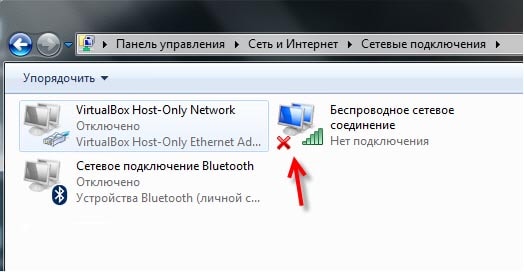 Виключення і включення заново ніяк не допоможуть у цій ситуації. Комп'ютер все одно не помічає доступні мережі Wi-Fi. Якщо у Вас є впевненість у тому, що бездротові мережі дійсно працюють (краще перевірити іншим пристроєм), то треба розбиратися в цій ситуації з ноутбуком.
Виключення і включення заново ніяк не допоможуть у цій ситуації. Комп'ютер все одно не помічає доступні мережі Wi-Fi. Якщо у Вас є впевненість у тому, що бездротові мережі дійсно працюють (краще перевірити іншим пристроєм), то треба розбиратися в цій ситуації з ноутбуком.
Що може стати причиною?
Подібні дивацтва неодноразово спостерігалися при виключенні бездротових мереж, використовуючи поєднання клавіш разом з функціональною клавішею. Якщо для відключення Wi-Fi натиснути Fn F2 (в різних ноутбуках може бути по-різному), іноді може і нічого не відключитися. Хоча і з'являється повідомлення про відключення бездротових мереж. Але після наступного запуску комп'ютера, ми бачимо вже знайому картину з перекресленим значком і відсутністю доступних мереж. При цьому, якщо намагатися все активувати через гарячі клавіші (Fn F2) нічого не відбувається.
Можна спробувати виконати перезавантаження комп'ютера, можливо все запрацює. Але якщо це не допомогло, то можна скористатися «Діагностикою несправностей». Як не дивно, але це допомагає, і система автоматично все виправляє. Але спочатку варто спробувати всі варіанти: «гарячі» клавіші активації бездротового адаптера, перевірте, чи дійсно працюють бездротові мережі і потім запустіть діагностику.
Вирішуємо проблему коли статус з'єднання: «Немає доступних підключень»
Зробіть правою кнопкою мишки клік по іконці мережевих підключень, в області сповіщень. В контекстному меню, що відкриється потрібно вибрати «Діагностика неполадок». Деякий час система буде шукати можливі проблеми. Після цього відкриється друге віконце з пропозицією активувати можливість використовувати бездротові мережі. Просто натисніть на кнопку «Внести виправлення».
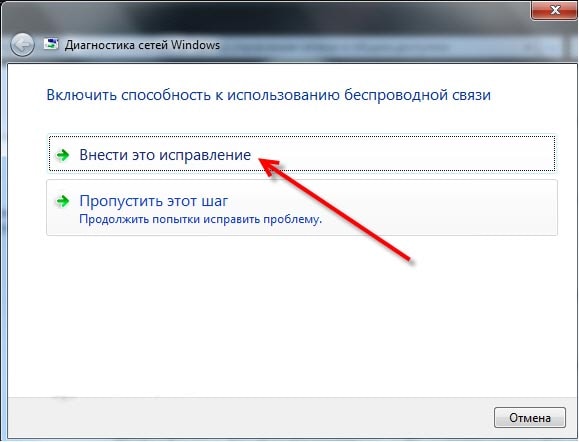 Потім з'явиться звіт, щодо вирішення мережевих проблем. З цього моменту вже все повинно запрацювати і ноутбук повинен виявити доступні мережі Wi-Fi. Закриваємо це вікно, натиснувши на кнопку «Закрити модуль»
Потім з'явиться звіт, щодо вирішення мережевих проблем. З цього моменту вже все повинно запрацювати і ноутбук повинен виявити доступні мережі Wi-Fi. Закриваємо це вікно, натиснувши на кнопку «Закрити модуль»
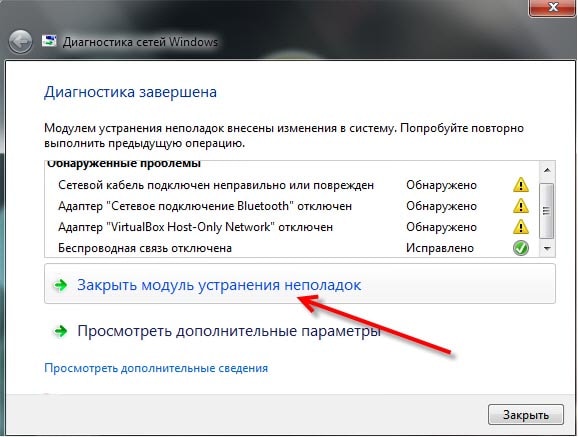 Тепер можна знову користуватися інтернетом через бездротову мережу Wi-Fi. Якщо виникнуть питання, то сміливо пишіть їх в коментарях. До зустрічі в наступній статті!
Тепер можна знову користуватися інтернетом через бездротову мережу Wi-Fi. Якщо виникнуть питання, то сміливо пишіть їх в коментарях. До зустрічі в наступній статті!